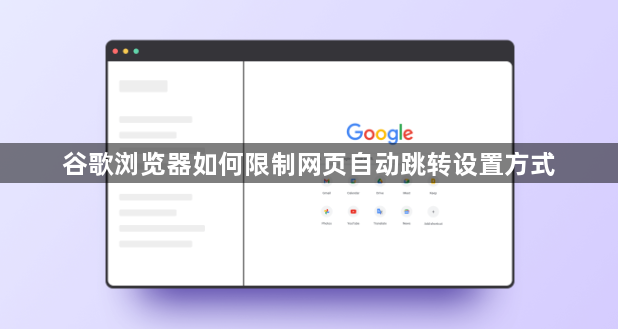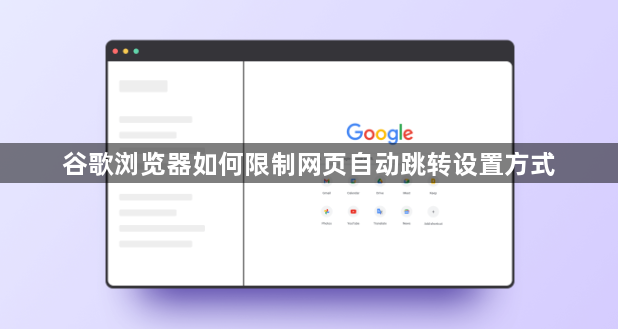
以下是谷歌浏览器限制网页自动跳转的设置方式:
1. 使用Chrome内置设置
- 修改Chrome启动参数:右键点击桌面上的Chrome快捷方式图标,选择“属性”。在“快捷方式”选项卡下,找到“目标(N)”输入框,在引号内的内容末尾添加以下参数:`--disable-JavaScript-hijinks`。点击“确定”保存更改,可能需要重启浏览器才能生效。不过在某些情况下可能无法完全阻止所有类型的跳转。
- 启用严格的网站隔离:打开Chrome浏览器,在地址栏输入`chrome://flags/enable-strict-site-isolation`并按回车键。找到“启用严格的网站隔离(Enable strict site isolation)”选项,并将其设置为“已启用”,然后点击页面底部的“重新启动”按钮以应用更改。此方法可以有效减少某些类型的页面跳转,但可能会导致某些网站的功能异常,特别是那些依赖于跨站脚本的网站。
2. 使用扩展程序
- 安装专用扩展程序:打开Chrome网上应用店,搜索如“Don't touch my tabs!”等类似扩展程序。点击“添加到Chrome”进行安装,然后根据需要配置扩展程序的设置,如允许特定网站进行跳转等。这种方法灵活性高,可以根据个人需求定制规则,但安装额外的软件可能会影响浏览器性能。
- 利用广告屏蔽插件:像AdBlock或uBlock Origin插件,不仅能屏蔽广告弹窗,还能在一定程度上阻止部分由广告脚本触发的自动跳转。安装后刷新网页即可生效,若遇误报可在插件设置中调整。
3. 通过脚本控制
- 安装Tampermonkey扩展程序:安装Tampermonkey扩展程序后,创建一个新的用户脚本,添加如下代码:javascript
// ==UserScript==
// @name No Auto Redirect
// @namespace http://tampermonkey.net/
// @version 0.1
// @description 阻止网页自动跳转
// @match *://*/
// @grant none
// ==/UserScript==
(function() {
'use strict';
window.addEventListener('beforeunload', function(e) {
var confirmationMessage = '确定要离开此页面吗?';
e.returnValue = confirmationMessage;
return confirmationMessage;
});
})();
保存并启用该脚本。此方法高度可定制化,适用于高级用户,但需要一定的技术背景知识。
4. 检查浏览器及系统状态
- 更新浏览器版本:确保你的Google Chrome浏览器是最新版本。旧版本的浏览器可能存在安全漏洞或兼容性问题,导致页面自动跳转。点击Chrome右上角的三个点,选择“帮助”-“关于Google Chrome”,浏览器会自动检查并更新到最新版本。
- 清除浏览器缓存和数据:过多的缓存和数据可能会导致浏览器出现异常行为。点击Chrome右上角的三个点,选择“更多工具”-“清除浏览数据”。在弹出的窗口中,选择要清除的内容,如浏览历史记录、Cookie及其他站点数据、缓存的图片和文件等,然后点击“清除数据”按钮。这有助于清除可能导致自动跳转的临时文件和恶意软件残留。
- 禁用可疑的扩展程序:同样点击Chrome右上角的三个点,选择“更多工具”-“扩展程序”。仔细查看已安装的扩展程序列表,如果有不熟悉或者近期才安装且可能与页面自动跳转有关的扩展程序,将其禁用。可以通过一一禁用扩展程序,然后重新打开可能出现问题的页面,来排查是哪个扩展程序导致的问题。如果发现某个扩展程序禁用后页面不再自动跳转,可以考虑将其永久删除或寻找替代的可靠扩展程序。
- 重置浏览器设置:如果上述方法都无法解决问题,可以尝试重置Chrome浏览器设置。点击Chrome右上角的三个点,选择“设置”,然后在页面底部点击“高级”-“重置和清理”-“将设置还原到原始默认设置”。请注意,重置浏览器会清除所有用户数据和设置,所以在操作前请备份重要的书签、密码等信息。
综上所述,通过合理运用Chrome内置设置、扩展程序、脚本控制以及保持浏览器和系统的清洁与更新,可以有效地限制网页自动跳转,提升浏览体验。